Hur man använder Laserhouse för att skapa en laserlanserande avatar

Laserhouse-applikationen ger dig möjlighet att skapa en helt ny personlig kontoavatar i Superman-stil när du skapar laserstrålar från ögonen.

Laserhouse-applikationen ger dig möjlighet att skapa en helt ny personlig kontoavatar i Superman-stil, vilket skapar laserstrålar från ögonen. I synnerhet ger applikationen användare med många olika typer av laserstrålar för oss att använda och välja unika och nya avatarer för våra Facebook-konton eller andra personliga konton. Användare kan ta bilder direkt eller använda bilder som finns tillgängliga i albumet på telefonen och sedan ladda upp till applikationen. Artikeln nedan kommer att guida dig hur du använder Laserhouse-applikationen på din telefon.
Instruktioner för att skapa en laseravatar på Laserhouse
Steg 1:
Användare laddar ner Laserhouse-applikationen på sina telefoner enligt länken nedan.
Steg 2:
Efter att ha laddat ner applikationen måste du godkänna för att applikationen ska få använda kameran och komma åt albumet på enheten.
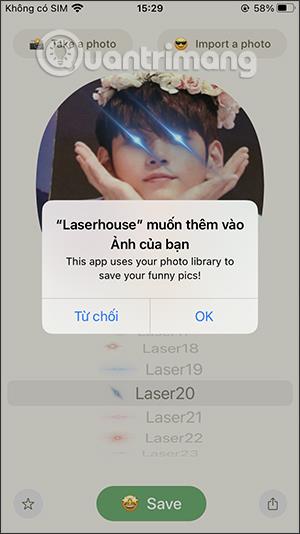
Klicka sedan på Ta ett foto i programmets huvudgränssnitt för att ta ett foto direkt eller klicka på Importera ett foto för att ladda upp ett foto från albumet.
Observera att du måste ta ett foto framifrån för att applikationen ska känna igen ditt ansikte. Djurfoton kan användas, men du kan inte använda tecknade eller chibi-bilder eftersom Laserhouse-appen inte kan känna igen ansikten.
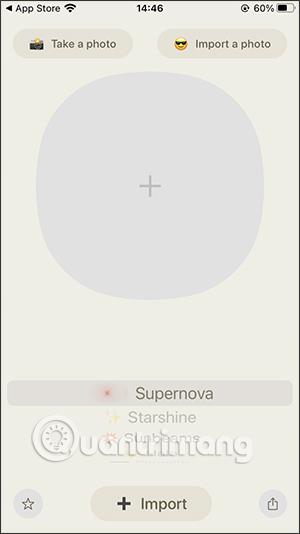
Steg 3:
Efter att fotot har laddats upp kommer applikationen omedelbart att tillämpa laserstilen på fotot. Du kan ändra mer än 23 olika lasertyper och 5 andra ljustyper nedan såsom Supernova, Halo, Starshine... Vi kan ändra kontinuerligt tills du är nöjd, titta då bara på förhandsgranskningsbilden nedan.

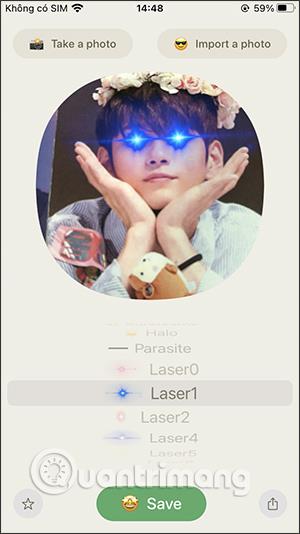
Steg 4:
När du har valt den belysningsstil du gillar klickar du på knappen Spara nedan för att ladda ner fotot. Klicka på Spara bild för att ladda ner fotot till albumet.
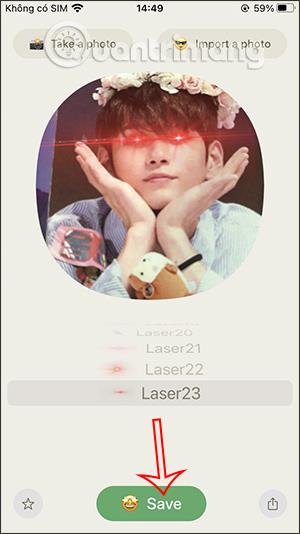

Sound Check är en liten men ganska användbar funktion på iPhone-telefoner.
Foto-appen på iPhone har en minnesfunktion som skapar samlingar av foton och videor med musik som en film.
Apple Music har vuxit sig exceptionellt stor sedan den första gången lanserades 2015. Hittills är det världens näst största betalda musikströmningsplattform efter Spotify. Förutom musikalbum är Apple Music också hem för tusentals musikvideor, radiostationer dygnet runt, alla dagar i veckan, och många andra tjänster.
Om du vill ha bakgrundsmusik i dina videor, eller mer specifikt, spela in låten som spelas som videons bakgrundsmusik, finns det en extremt enkel lösning.
Även om iPhone har en inbyggd Weather-app, ger den ibland inte tillräckligt med detaljerad information. Om du vill lägga till något finns det gott om alternativ i App Store.
Förutom att dela foton från album kan användare lägga till foton i delade album på iPhone. Du kan automatiskt lägga till foton i delade album utan att behöva arbeta från albumet igen.
Det finns två snabbare och enklare sätt att ställa in en nedräkning/timer på din Apple-enhet.
App Store innehåller tusentals fantastiska appar som du inte har provat än. Vanliga söktermer kanske inte är användbara om du vill upptäcka unika appar, och det är inte roligt att ge dig ut på oändlig rullning med slumpmässiga nyckelord.
Blur Video är ett program som suddar scener, eller annat innehåll du vill ha på din telefon, för att hjälpa oss att få den bild vi gillar.
Den här artikeln kommer att guida dig hur du installerar Google Chrome som standardwebbläsare på iOS 14.









